Die vorliegende Übersetzung wurde maschinell erstellt. Im Falle eines Konflikts oder eines Widerspruchs zwischen dieser übersetzten Fassung und der englischen Fassung (einschließlich infolge von Verzögerungen bei der Übersetzung) ist die englische Fassung maßgeblich.
Antworten auf Anfragen zum Teilen in AWS Audit Manager
In diesem Tutorial werden die auszuführenden Aktionen beschrieben, wenn Sie eine Freigabeanforderung für ein benutzerdefiniertes Framework erhalten. Audit Manager benachrichtigt bei Erhalt einer Freigabeanfrage. Sie erhalten außerdem eine Erinnerung, wenn eine Freigabeanfrage in den nächsten 30 Tagen abläuft.
Voraussetzungen
Machen Sie sich zunächst in Audit Manager mit Framework-Konzepte und -Terminologie freigeben vertraut.
Verfahren
Aufgaben
Schritt 1: Überprüfen Sie Ihre erhaltenen Benachrichtigungen über Anfragen
Überprüfen Sie zunächst Ihre Benachrichtigungen zu Freigabeanfragen. Auf der Registerkarte Empfangene Anfragen wird eine Liste der Teilungsanfragen angezeigt, die Sie von anderen erhalten haben AWS-Konten. Offene Anfragen werden mit einem blauen Punkt markiert. Sie können diese Ansicht auch so filtern, dass nur Anfragen angezeigt werden, die innerhalb der nächsten 30 Tage ablaufen.
Eingegangene Anfragen anzeigen
Öffnen Sie die AWS Audit Manager Manager-Konsole https://console.aws.amazon.com/auditmanager/zu Hause
. -
Wenn Sie eine Benachrichtigung über eine Freigabeanfrage haben, sehen Sie in Audit Manager einen roten Punkt neben dem Navigationssymbol.

-
Erweitern Sie den Navigationsbereich und suchen Sie nach Freigabeanfragen. Ein Benachrichtigungssymbol gibt die Anzahl der Freigabeanfragen an, die Ihre Aufmerksamkeit erfordern.
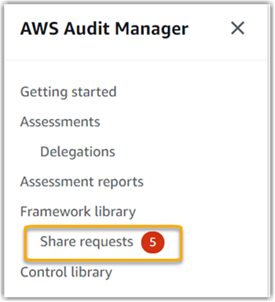
-
Wählen Sie Freigabeanfragen aus. Standardmäßig wird diese Seite auf der Registerkarte Empfangene Anfragen geöffnet.
-
Identifizieren Sie die Freigabeanfrage, die Sie bearbeiten müssen, indem Sie nach Elementen mit einem blauen Punkt suchen.
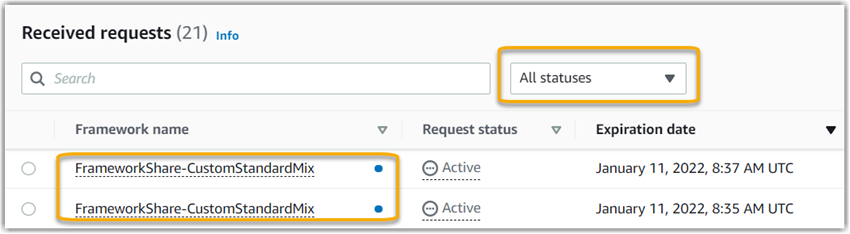
-
Um (optional) nur Anfragen anzuzeigen, die in den nächsten 30 Tagen ablaufen, suchen Sie in der Dropdownliste Alle Status nach und wählen Sie Läuft ab.
Schritt 2: Ergreifen Sie Maßnahmen in Bezug auf die Anfrage
Um den blauen Statuspunkt zu entfernen, müssen Sie Maßnahmen ergreifen, indem Sie die Freigabeanfrage entweder annehmen oder ablehnen.
Wenn Sie eine Freigabeanfrage annehmen, repliziert Audit Manager einen Snapshot des ursprünglichen Frameworks in die Registerkarte „Benutzerdefinierte Frameworks“ Ihrer Framework-Bibliothek. Audit Manager repliziert und verschlüsselt das neue benutzerdefinierte Framework mithilfe des KMS-Schlüssels, den Sie in Ihren Audit Manager-Einstellungen angegeben haben.
Akzeptieren einer Freigabeanfrage
-
Öffnen Sie die Seite Anfragen freigeben und vergewissern Sie sich, dass die Registerkarte Empfangene Anfragen angezeigt wird.
(Optional) wählen Sie in der Filter-Dropdownliste die Option Aktiv oder Läuft ab aus.
-
(Optional) wählen Sie einen Framework-Namen aus, um die Details der Freigabeanforderung anzuzeigen. Dazu gehören Informationen, wie die Framework-Beschreibung, die Anzahl der Kontrollen, die sich im Framework befinden, und die Nachricht des Absenders.
-
Wählen Sie die Freigabeanfrage aus, die Sie annehmen möchten, klicken Sie auf Aktionen und dann auf Annehmen.
Nachdem Sie eine Freigabeanfrage akzeptiert haben, ändert sich der Status auf Replizieren, während das freigegebene benutzerdefinierte Framework zu Ihrer Framework-Bibliothek hinzugefügt wird. Wenn das Framework benutzerdefinierte Kontrollen enthält, werden diese zu diesem Zeitpunkt zu Ihrer Kontrollbibliothek hinzugefügt.
Wenn die Framework-Replikation abgeschlossen ist, ändert sich der Status in Freigegeben. Eine Bestätigung informiert Sie darüber, dass das benutzerdefinierte Framework einsatzbereit ist.
Tipp
Wenn Sie ein benutzerdefiniertes Framework akzeptieren, wird es nur in Ihre aktuelle AWS-Region repliziert. Möglicherweise möchten Sie, dass das neue gemeinsame Framework in allen Regionen Ihres AWS-Konto verfügbar ist. Falls ja, können Sie nach der Akzeptanz der Freigabeanfrage das Framework freigeben, je nach Bedarf unter Ihrem Konto für andere Regionen.
Wenn Sie eine Freigabeanfrage ablehnen, fügt Audit Manager dieses benutzerdefinierte Framework nicht zu Ihrer Framework-Bibliothek hinzu. Eine Aufzeichnung der abgelehnten Freigabeanfrage verbleibt jedoch auf der Registerkarte Empfangene Anfragen mit dem Status Inaktiv.
Eine Freigabeanfrage ablehnen
-
Öffnen Sie die Seite Anfragen freigeben und vergewissern Sie sich, dass die Registerkarte Empfangene Anfragen angezeigt wird.
-
(Optional) wählen Sie in der Filter-Dropdownliste die Option Aktiv oder Läuft ab aus.
-
(Optional) wählen Sie einen Framework-Namen aus, um die Details der Freigabeanforderung anzuzeigen. Dazu gehören Informationen, wie die Framework-Beschreibung, die Anzahl der Kontrollen, die sich im Framework befinden, und die Nachricht des Absenders.
-
Wählen Sie die Freigabeanfrage aus, die Sie ablehnen möchten, wählen Sie Aktionen und dann Ablehnen aus.
-
Wählen Sie im jetzt angezeigten Dialogfeld Löschen aus, um Ihre Wahl zu bestätigen.
Tipp
Wenn Sie später doch Zugriff auf ein freigegebenes Framework möchten, nachdem Sie es abgelehnt haben, bitten Sie den Absender, eine neue Freigabeanfrage zu senden.
Anmerkung
Wenn Frameworks über AWS-Regionen freigegeben werden, kann es bis zu 10 Minuten dauern, bis die Freigabeanforderung bearbeitet wird. Nach den Maßnahmen zu einer regionsübergreifenden Freigabeanfrage empfehlen wir Ihnen, später zu prüfen, ob die Freigabeanfrage erfolgreich angenommen oder abgelehnt wurde.
Schritt 3: Sehen Sie sich den Verlauf Ihrer eingegangenen Anfragen an
Nachdem Sie ein geteiltes Framework akzeptiert oder abgelehnt haben, können Sie zur Seite Anfragen freigeben zurückkehren, um den Verlauf Ihrer Freigabeanfragen einzusehen. Sie können diese Liste nach Bedarf filtern. Sie können beispielsweise Filter anwenden, um nur Anfragen anzuzeigen, die Sie akzeptiert haben.
Einen Verlauf Ihrer Freigabeanfrage einsehen
Öffnen Sie die AWS Audit Manager Manager-Konsole https://console.aws.amazon.com/auditmanager/zu Hause
. -
Wählen Sie im Navigationsbereich Freigabeanfragen aus.
-
Wählen Sie die Registerkarte Empfangene Anfragen.
-
Suchen Sie die Dropdownliste Alle Status und wählen Sie einen der folgenden Filter aus:
Name Beschreibung Aktiv
Dieser Filter zeigt Anfragen zum Teilen an, die Sie noch nicht akzeptiert oder abgelehnt haben. Läuft ab
Dieser Filter zeigt Share-Anfragen an, die in den nächsten 30 Tagen ablaufen. Geteilt Dieser Filter zeigt Anfragen zum Teilen an, die Sie akzeptiert haben. Das freigegebene Framework ist jetzt in Ihrer Framework-Bibliothek verfügbar.
Inaktiv Dieser Filter zeigt Freigabeanfragen an, die abgelehnt wurden oder abgelaufen sind.
Fehlgeschlagen Dieser Filter zeigt die Teilungsanfragen an, die nicht erfolgreich gesendet wurden. Wählen Sie die Option Fehlgeschlagen, um weitere Details anzuzeigen.
Nächste Schritte
Nachdem Sie ein freigegebenes benutzerdefiniertes Framework akzeptiert haben, finden Sie es hinter der Registerkarte „Benutzerdefinierte Frameworks“ der Framework-Bibliothek. Sie können dieses Framework jetzt verwenden, um eine Bewertung zu erstellen. Weitere Informationen hierzu finden Sie unter Erstellen einer Bewertung in AWS Audit Manager.
Anweisungen zur Bearbeitung Ihres neuen benutzerdefinierten Frameworks finden Sie unterBearbeiten eines benutzerdefinierten Frameworks in AWS Audit Manager.
Weitere Ressourcen
Lösungen für Probleme, auf die Sie möglicherweise stoßen, finden Sie unterBehebung von Framework-Problemen.